Paso 1:
Los contribuyentes (NNT) acceso e inicio de sesion en la aplicacion Etax Mobile.
Despues de iniciar sesion en el sistema exitoso, seleccione el menu de registro de impuestos - Cambiar informacion:
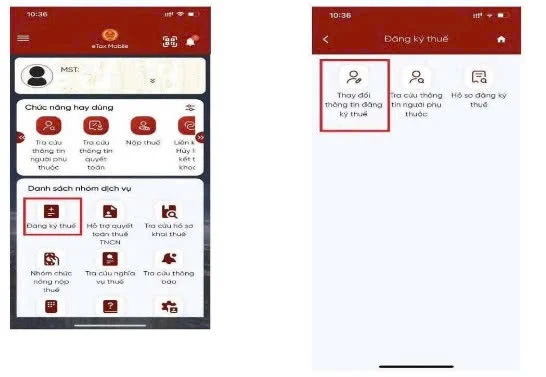
Paso 2
Las pantallas que muestran la informacion NNT incluye:
- Nombre del contribuyente: Muestre el nombre por informacion de registro de impuestos, permitiendo la reparacion.
- Fecha de nacimiento: Muestre la fecha de nacimiento de acuerdo con la informacion de registro de impuestos, permitiendo la reparacion.
- Documentos antiguos: muestre el numero de documentos de acuerdo con la informacion de registro de impuestos, no para reparar.
- Numero de documentos nuevos: Permitir importado es CCCD.
- Obtenga informacion de los ciudadanos de acuerdo con los documentos antiguos (deje el nuevo numero de documentos nuevos).
- Obtenga informacion ciudadana de acuerdo con el numero de articulos nuevos:
+ Ingrese nuevos documentos: ingrese el numero de Codigo de identificacion de ciudadania o ciudadanos
- Haga clic para obtener informacion ciudadana:
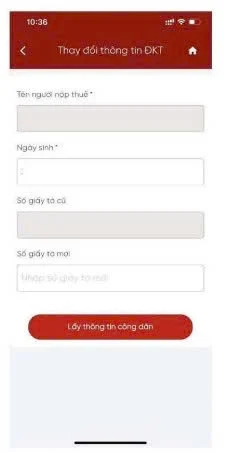
Paso 3:
Pantalla de visualizacion:
- En caso de no recibir informacion de los ciudadanos de la base de datos nacional sobre la poblacion. Mostrando la pantalla de notificacion "La informacion de NNT no se basa en el Parque Nacional sobre la poblacion, el contribuyente contacta a la policia para actualizar la informacion en el Parque Nacional sobre la poblacion.
- En el caso de recibir informacion de los ciudadanos de la base de datos nacional sobre la poblacion. Mostrar informacion de registro de impuestos antiguos e informacion de registro de nueva impuestos:
NNT selecciona a las autoridades fiscales para presentar la declaracion:
Las autoridades fiscales presentan la declaracion: elija uno de los dos valores "CQT en la direccion permanente" o "CQT en la direccion de residencia temporal".
- NNT ha seleccionado CQT en la direccion de residencia temporal a medida que la autoridad fiscal presenta la declaracion y muestra informacion de la provincia y el distrito. La declaracion se envio a CQT con el distrito NNT seleccionado.
- NNT seleccionado CQT en la direccion de la residencia cuando la autoridad fiscal presento la declaracion
+ En caso de que el contribuyente no elija cambiar la "direccion del lugar permanente", la declaracion se envia al CQT para responder al distrito de acuerdo con la informacion de registro de impuestos anterior.
+ En caso de que el contribuyente eligiera cambiar la "direccion del lugar permanente", la declaracion se envia al CQT para responder al distrito de acuerdo con la nueva informacion de registro de impuestos recibida de la base de datos nacional sobre la poblacion.
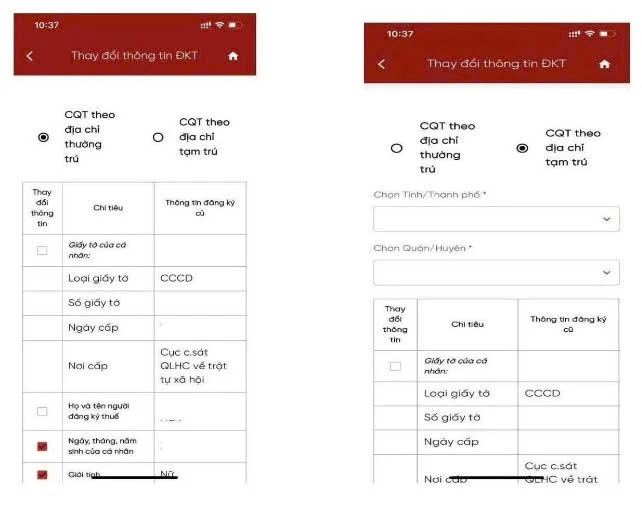
Paso 4:
- Los contribuyentes seleccionan los criterios para cambiar la informacion en la columna para cambiar la informacion, presione Continuar.
+ En caso de elegir cambiar la informacion de papeleo de un individuo o numero de telefono o correo electronico. Muestre la pantalla para ingresar la nueva informacion de registro correspondiente
+ En caso de no elegir cambiar la informacion de papeleo de un individuo o numero de telefono o correo electronico. Muestre la pantalla para completar la declaracion de cambio de informacion de acuerdo con el formato 08-MST
- Contribuyente que ingresa a la nueva informacion de registro:
+ Numero de documentos: se muestra automaticamente de acuerdo con el numero de documentos nuevos para recibir la base de datos nacional sobre la poblacion, no para reparar;
+ Fecha de emision: seleccion obligatoria en la lista;
+ Lugar de emision: seleccion obligatoria en la lista;
+ Telefono de contacto: importacion obligatoria;
+ Correo electronico: entrada obligatoria;
Paso 5:
- NNT presiona para completar la declaracion, muestre la pantalla para completar la declaracion de cambio de informacion de acuerdo con el formulario 08-MST.
Nota: NNT hace tijeras a la derecha, hacia abajo para ver toda la informacion de registro de impuestos antiguo y nuevo.
Paso 6:
NNT hace clic en compartir, compartir archivos de formato PDF en plataformas de redes sociales.
Paso 7:
NNT hace clic en. Muestra el papeleo:
- Haga clic en el icono de descarga adjunto desde el telefono
+ Presione el icono usando la camara de la camara para tomar el archivo adjunto
Paso 8:
NNT hace clic en la finalizacion, muestra la pantalla del codigo OTP:
- Haga clic para ignorar: ignorar las declaraciones de cambio de informacion de no enviar informacion
- Haga clic en De acuerdo. Muestre la pantalla de notificacion "El cambio de informacion de registro de impuestos se ha enviado correctamente. ¡Espere el procesamiento!".









